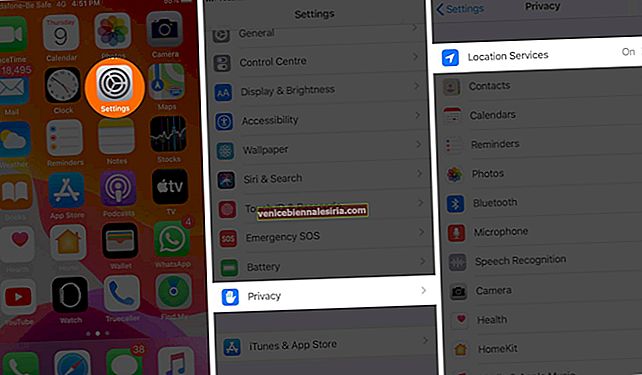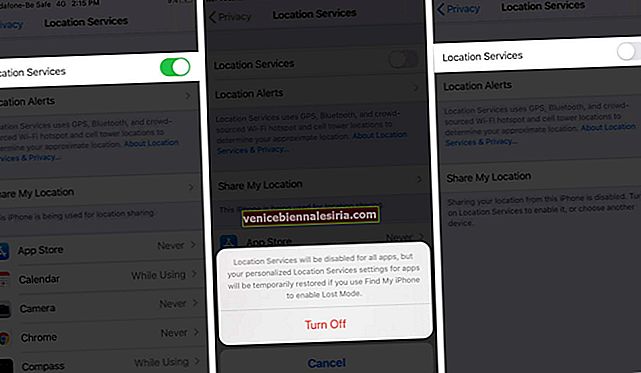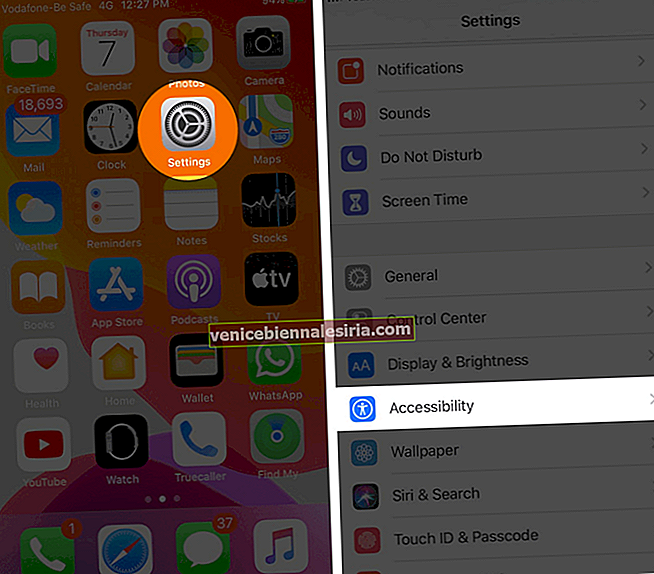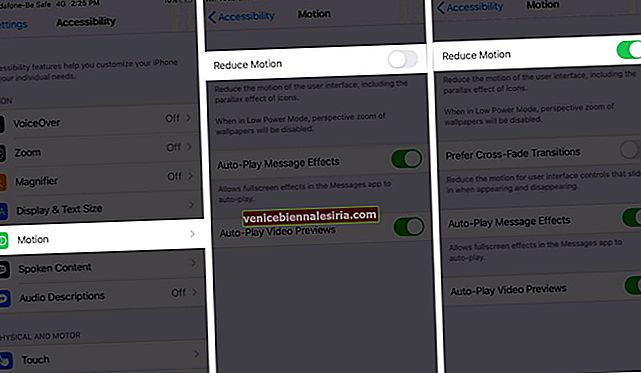İPhone'unuz yavaş mı çalışıyor yoksa gecikiyor mu? Yetersiz bellek, çok fazla arka plan işlemi, eski yazılım vb. Gibi iPhone'unuzun yavaşlamasının çeşitli nedenleri olabilir. O halde, sorunu giderelim ve iPhone'unuzu hızlandırmanıza ve tekrar çalıştırmanıza yardımcı olacak sekiz ipucunu inceleyelim . Izlemek.
- İPhone'unuzu yeniden başlatın
- Gereksiz Uygulamaları Kapatın
- RAM'i temizle
- İOS'u güncelleyin
- Arka Plan Uygulamasını ve Konum Hizmetlerini Kapatın
- İPhone'da Hareketi Azaltmayı Açın
- İPhone'unuzda Yer Açın
- Fabrika Ayarlarına Sıfırla
# 1. İPhone'unuzu yeniden başlatın
İlk adım iPhone'unuzu yeniden başlatmaktır. İPhone X veya 11 serisine sahipseniz , Ses düğmelerinden herhangi biri ile birlikte Yan düğmeyi basılı tutun . İPhone'unuzda Ana Ekran düğmesi, gücü kapat kaydırıcısı görünene kadar yan düğmeyi basılı tutun . Kaydırıcı ekranda göründüğünde bırakın ve iPhone'unuzu kapatmak için kaydırıcıyı soldan sağa sürükleyin.

Yaklaşık 30 saniye bekleyin. Ardından, Apple logosu görünene kadar Yan düğmeyi basılı tutarak iPhone'unuzu AÇIN. Bu, sistemi yeniler ve yavaş çalışmasına neden olabilecek aksaklıkları otomatik olarak düzeltir.
# 2. Gereksiz Uygulamaları Kapatın
Çoğu iPhone çoklu görevi çok iyi idare edebilir, ancak bazen oyunlar veya fotoğraf / video düzenleyicileri gibi çok fazla kaynak yoğun uygulama çalıştırıyorsanız, iPhone'unuz gecikebilir ve yavaşlayabilir.
Bu, özellikle hafızası düşük olabilecek eski telefonlarda belirgindir. İhtiyacınız olmayan uygulamaları kapatmaya zorlamalı ve bunun iPhone'unuzu hızlandırmaya yardımcı olup olmadığına bakmalısınız.
# 3. RAM'i temizle
İPhone'unuzun en yüksek hızını geri getirmek için RAM'i boşaltın. Bunu iPhone'unuzda nasıl yapacağınızla ilgili tüm talimatlar için bu gönderiye atlayın.
# 4. İOS'u güncelleyin
Genellikle, iOS'un en son sürümüne güncelleme, iPhone'unuzda karşılaşabileceğiniz birçok sorunu çözebilir. Ayarlar → Genel → Yazılım Güncelleme'ye giderek güncellemeleri kontrol edebilirsiniz .

# 5. Arka Plan Uygulamasını ve Konum Hizmetlerini Kapatın
Arka Planda Uygulama Yenileme ve Konum Servisleri gibi belirli işlemler çok fazla güç tüketir ve bu da cihazınızı yavaşlatabilir. Bu nedenle, iPhone'unuzu hızlandırmak için bunları kapatmanız önerilir.
- Git Ayarlar → Genel.

- Üzerine dokunun Arka Plan Uygulama Yenile → Arka Plan Uygulama Yenileme → Geçiş onu KAPALI.

- Ardından Ayarlar → Gizlilik → Konum Servisleri'ne gidin.
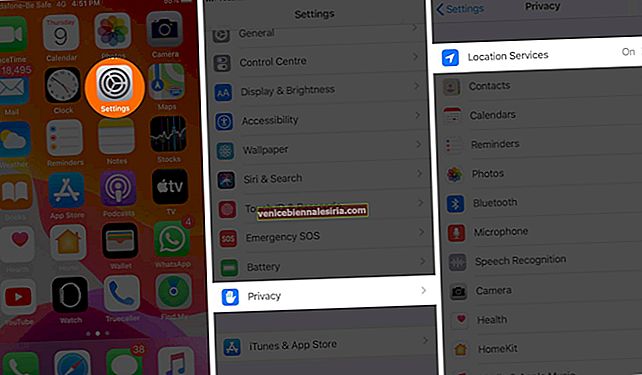
- Konum Servislerinin yanındaki anahtarı KAPATIN .
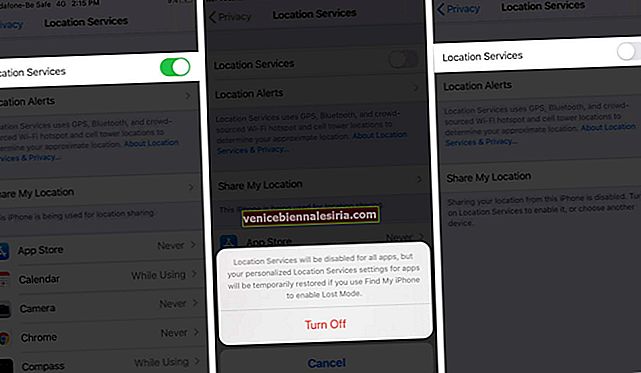
# 6. İPhone'da Hareketi Azaltmayı Açın
İOS'taki animasyonlu görsel efektler harika ama aynı zamanda sistem üzerinde bir yük olabilir. İPhone'unuz gecikiyorsa, bu paralaks efektlerini kapatmak iyi bir fikirdir.
- Go Ayarlar → Erişilebilirlik (In iOS 12 veya daha önceki, Genel → Erişilebilirlik.)
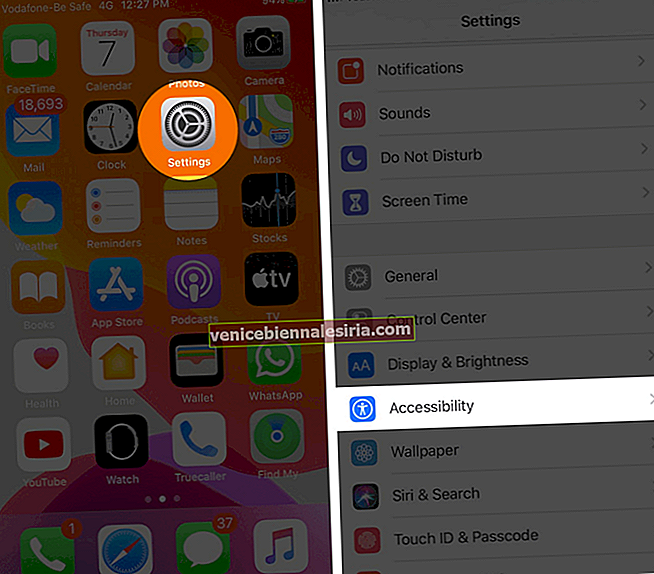
- Şimdi, Harekete gidin ve Hareketi Azaltma geçişini Açın .
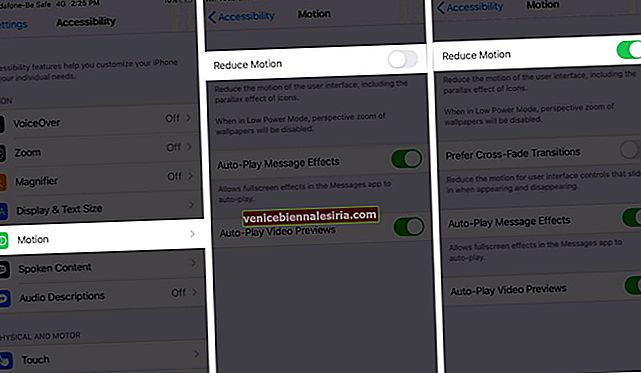
# 7. İPhone'unuzda Yer Açın
Yukarıdaki adımlardan hiçbiri iPhone'unuzun hızını artırmaya yardımcı olmazsa, cihazınızın depolama alanı çok dolu olabilir ve biraz temizlenmesi gerekebilir.
Ne kadar alanınız kaldığını öğrenmek için Ayarlar → Genel → iPhone Saklama Alanı'na gidin.

Artık ihtiyacınız olmayan uygulamalardan kurtulmanız ve videolar, fotoğraflar ve müzik gibi büyük dosyaları temizlemeniz önerilir. İPhone'unuzda yer açmak için daha fazla ipucu için bu gönderiye göz atın.
# 8. Fabrika Ayarlarına Sıfırla
Hala iPhone'unuzu hızlandıramadınız mı? Fabrika varsayılanına sıfırlamayı deneyin. Lütfen bunun tüm verilerinizi sileceğini ve iPhone'unuzu 'yeni gibi' ayarlayacağını unutmayın. Bu nedenle, önce iPhone'unuzu yedeklemeniz çok önemlidir.
- Ardından Ayarlar → Genel'e gidin .

- Sıfırla → Tüm İçeriği ve Ayarları Sil.

- İşlemi onaylamak için Apple Kimliğinizi ve parolanızı girmeniz gerekecek.

Telefonunuz silinecek ve cihazı ilk kullandığınızda gördüğünüz kurulum ekranına dönecektir. Daha sonra iPhone'unuzu bir yedekten geri yükleyebilirsiniz.
Özetliyor
İPhone'unuz birçok nedenden dolayı yavaşlayabilir, ancak genellikle yukarıda belirtilen ipuçlarıyla hızınızı artırmak mümkündür. Sizin için hiçbir şeyin işe yaramaması durumunda daha fazla yardım için Apple Destek ile iletişime geçin. Başka bir iPhone ipucu arıyorsanız aşağıdaki yorumlarda bize bildirin.
Ayrıca buradan okuyabilirsiniz:
- İTunes Yedeklemesinden iPhone Geri Yüklemesini Hızlandırma İpuçları
- İPhone ve iPad'i Hızlı Şarj Etme (Nihai Kılavuz)